クレジットカード決済によるお支払い方法
クレジット決済によるお支払い方法をご説明します。
ご利用可能なクレジットカードは、VISA、Master、JCB、Diners、AmericanExpressです。SSL対応ですので安心です。弊社ではクレジットカード情報を保持しません。
24時間いつでもお支払いできます。
- お支払い完了までの流れ
-
- ユーザー専用ページでのお支払い(本契約・契約更新)手続き(クレジット決済)
- ↓
- ご入金確認完了(本契約・契約更新完了)
- お願い・ご注意
- 海外発行のクレジットカードは利用できない場合があります。
-
入金締切日の15時30分までに、お支払いください。
お支払い手続き時より即日~1日で、弊社でのご入金の確認が完了します。
更新忘れを防止する自動更新が設定されます。クレジットカード以外の決済方法に変更したい場合は、クレジットカードを削除し決済方法を変更してください。
お支払い方法
- ユーザー専用ページでのお支払い手続き
-
ユーザー専用ページにログインし、「サーバー契約・お支払い」を開きます。
ご契約内容一覧が表示されます。「お支払い」をクリックします。ログインできない場合は、よくある質問をご覧ください。
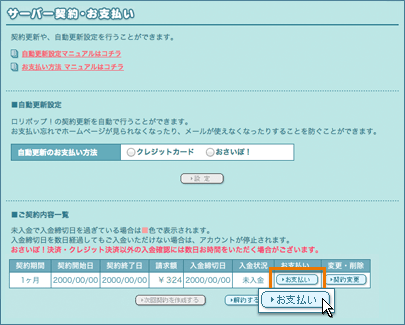
- 「お支払方法」で「クレジット決済」を選択します。
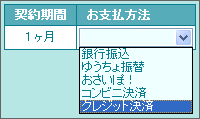
- 内容を確認し、「契約を確定する」をクリックします。
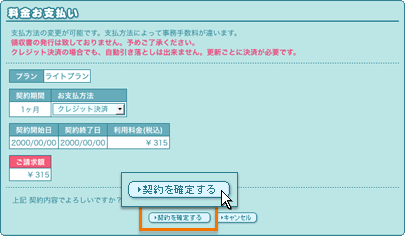
- 「実行する」をクリックします。
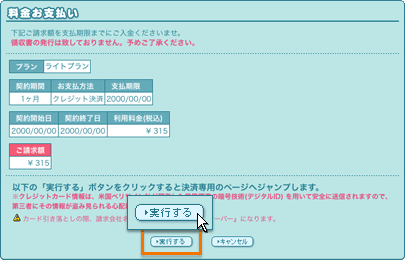
- お支払い
-
必要事項を入力し、「送信」をクリックします。
「送信」後は、決済処理が完了するまで、他の操作(ブラウザを閉じる等)をせずに、そのままお待ちください。 -
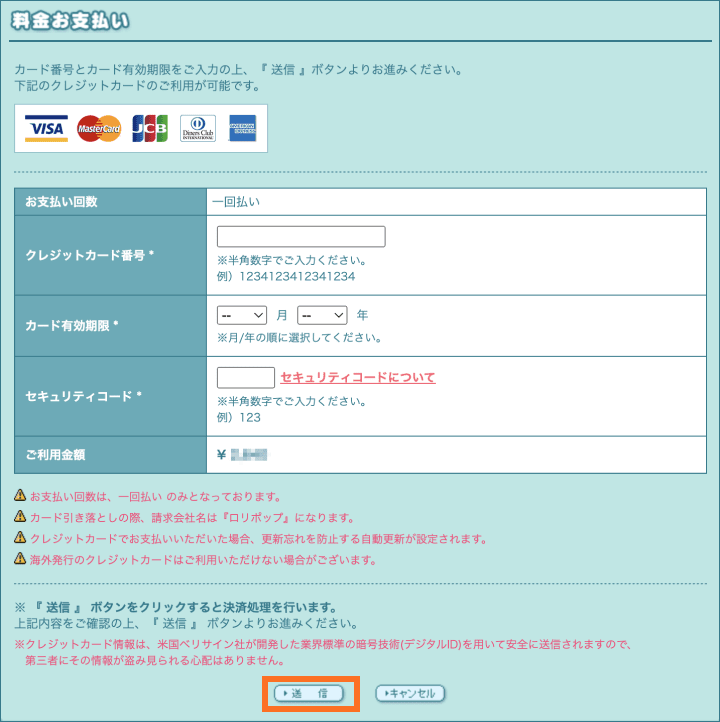
- 入金確認メールが届きますのでご確認ください。
更新忘れを防止する自動更新が設定されます。クレジットカード以外の決済方法に変更したい場合は、クレジットカードを削除し決済方法を変更してください。
クレジットカードを登録している場合
- 登録済のクレジットカードを利用してお支払いできます。お支払いの度にカード情報を入力する手間を省くことができます。
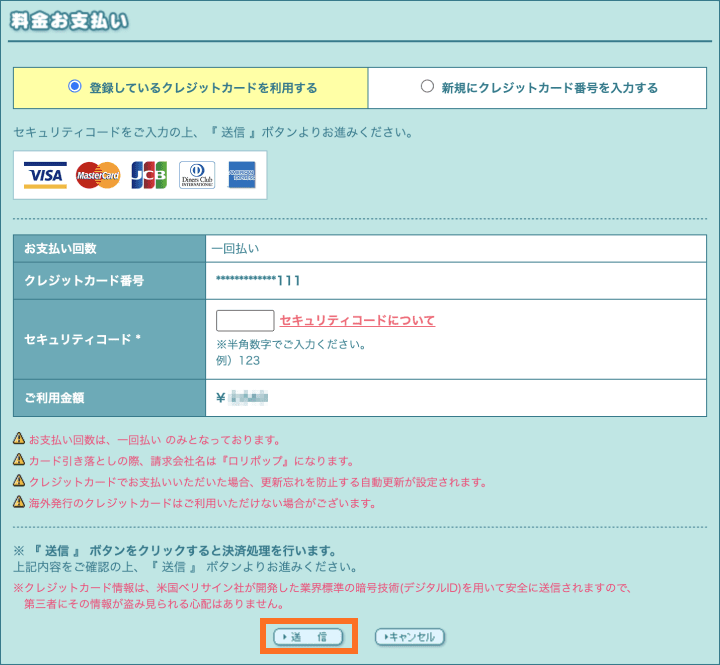
-
- クレジットカード情報の変更・削除方法
- クレジットカードでお支払いを行われる際、カード情報が自動的に登録されます。登録したカード情報の変更または削除は、ユーザー専用ページの「クレジットカード設定」にて行えます。
10日間無料でお試し
ご利用実績200万サイト以上!
ロリポップなら目的に応じてさまざまなホームページを作成できます。